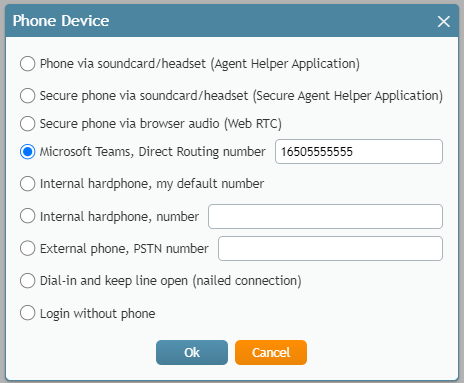كيفية تهيئة رقم التوجيه المباشر لفرقك كجهاز هاتف محمول
يتكامل مركز اتصال Bright Pattern Contact Center مع Microsoft Teams للسماح لك بالوصول إلى معلومات قنوات اتصال Teams للمكالمات والمحادثات الداخلية والمحادثات الجماعية أثناء العمل في تطبيق Agent Desktop. يسمح تسجيل الدخول إلى Teams بتكامل Teams للعمل في Teams بالنيابة عنك.
إذا سمح بذلك مسؤولو مركز الاتصال لديك، فمن الممكن تكوين رقم التوجيه المباشر لـ Microsoft Teams كجهاز هاتف مرن في Agent Desktop. عند تكوين هذا الخيار، لاحظ أنه يجب إدخال رقم الهاتف تماماً كما هو معروض في Microsoft Teams. قد يحتوي رقم الهاتف على أرقام، والرمز +، والرمز ،، فقط.
ملاحظة: إذا تم تمكين هذا الخيار، فلن تتم مزامنة حضور مستخدم Microsoft Teams مع سطح مكتب الوكيل؛ سيعرض دليل سطح مكتب الوكيل سطح مكتب الوكيل حضور المستخدم.
سترشدك هذه المقالة إلى تكوين جهاز الهاتف.
الإجراء
لتكوين رقم التوجيه المباشر لـ Microsoft Teams الخاص بك كجهاز هاتف مرن داخل تطبيق Agent Desktop، اتبع الخطوات التالية:
- في سطح مكتب الوكيل، انتقل إلى الإعدادات > جهاز الهاتف.
- حدد خيار Microsoft Teams، رقم التوجيه المباشر.
- في حقل الرقم، أدخل رقم التوجيه المباشر تماماً كما يظهر في تطبيق Microsoft Teams (على سبيل المثال، 16505555555).
- انقر فوق موافق لحفظ خيار جهاز الهاتف.
- من هنا، ستتمكن من إجراء واستقبال المكالمات في تطبيق Agent Desktop كالمعتاد.